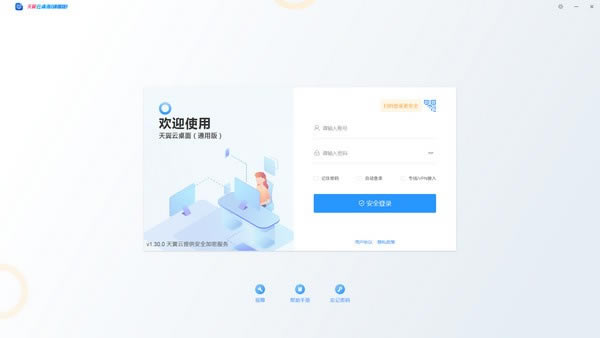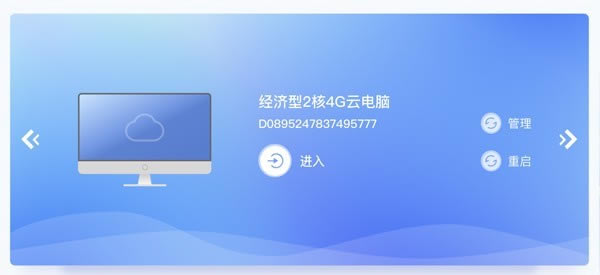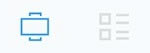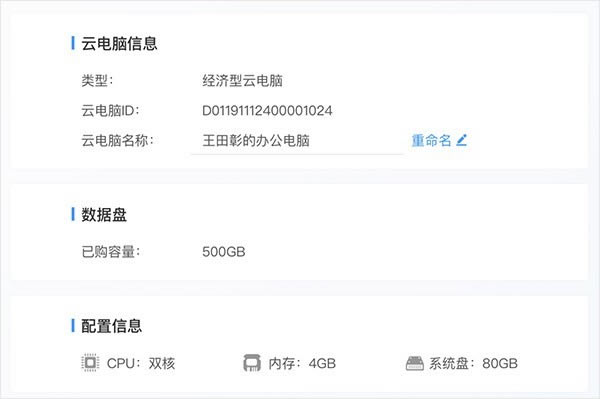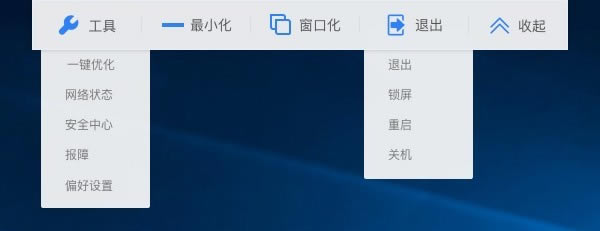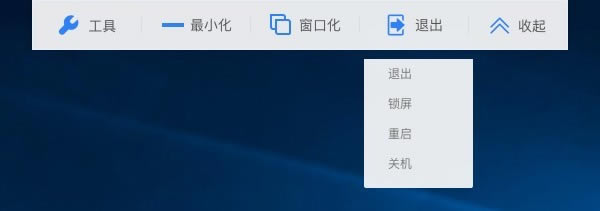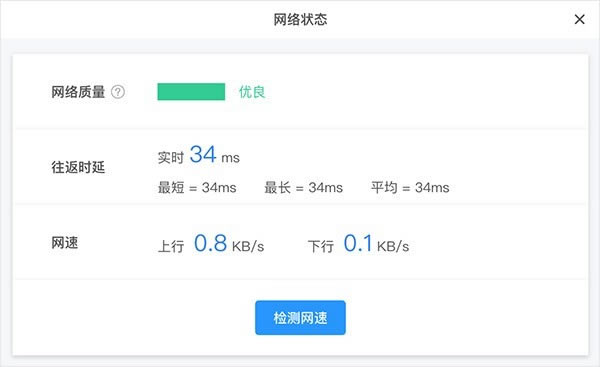天翼云電腦官方正版2024最新版綠色免費(fèi)下載安裝
發(fā)表時(shí)間:2024-06-19 來(lái)源:明輝站整理相關(guān)軟件相關(guān)文章人氣:
[摘要]軟件介紹天翼云電腦pc端是依托中國(guó)電信優(yōu)質(zhì)云網(wǎng)資源及先進(jìn)云電腦虛擬化技術(shù)的云電腦軟件����,軟件能夠讓您輕松快速訪問(wèn)調(diào)取云電腦資源��,隨時(shí)隨地辦公�,安全可信,讓工作更輕松�。基本簡(jiǎn)介 天翼云電腦依托中國(guó)電信...
軟件介紹
天翼云電腦pc端是依托中國(guó)電信優(yōu)質(zhì)云網(wǎng)資源及先進(jìn)云電腦虛擬化技術(shù)的云電腦軟件���,軟件能夠讓您輕松快速訪問(wèn)調(diào)取云電腦資源��,隨時(shí)隨地辦公����,安全可信,讓工作更輕松���。
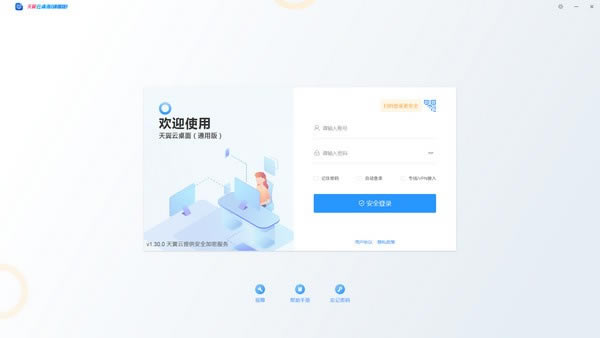
基本簡(jiǎn)介
天翼云電腦依托中國(guó)電信優(yōu)質(zhì)云網(wǎng)資源及先進(jìn)云電腦虛擬化技術(shù)����,通過(guò)客戶端形式把云端電腦集成到個(gè)人終端中�,提供和 PC基本相同的配置(包括
vCPU、內(nèi)存���、磁盤)以及您所熟悉的 Windows 操作系統(tǒng)��。您可以輕松快速訪問(wèn)調(diào)取云電腦資源��。
使用說(shuō)明
1����、查看云電腦
登錄后可以查看云電腦選擇界面����。您可以通過(guò)左右切換選擇您需要進(jìn)入的云電腦。
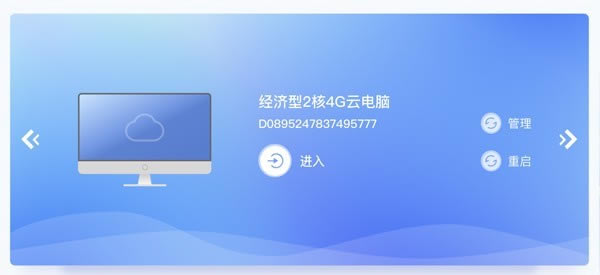
選擇右上角的圖標(biāo)�,可以切換云電腦的顯示模式。目前有卡片式和列表式兩種顯示模式。
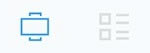
2����、管理云電腦
在云電腦選擇列表,點(diǎn)擊“管理”���,可以查看云電腦的配置信息����,以及編輯云電腦的名稱����。
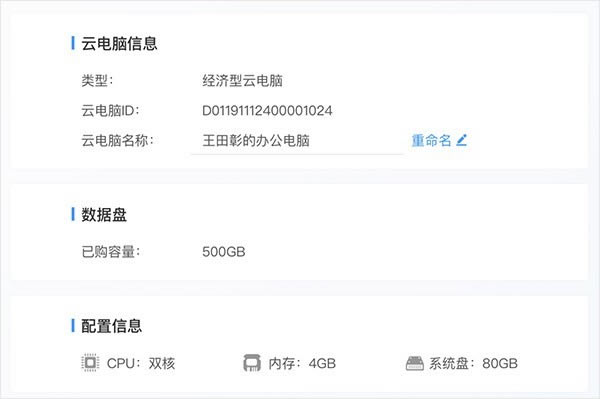
3����、 toolbar工具欄使用
(1)成功連接云電腦后,點(diǎn)擊云電腦上方的箭頭�����,即展開工具欄���。

(2)在展開的工具欄中點(diǎn)擊最右邊的“收起”�����,即可收起工具欄���。

(3)工具欄的功能有如下:
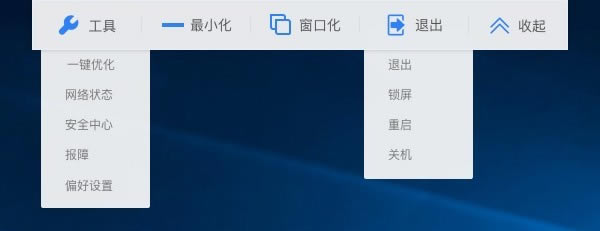
4����、退出�、重啟、關(guān)機(jī)操作
進(jìn)入云電腦后��,您可以通過(guò)云電腦上方的工具欄�,點(diǎn)擊“退出”模塊,可以找到“退出”�����、“重啟”�、“關(guān)機(jī)”。
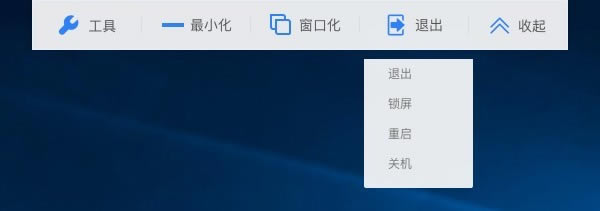
退出: 將退出到云電腦頁(yè)面���,重新點(diǎn)擊進(jìn)入即可使用��。
重啟:將重啟云電腦����,重啟完畢后可以繼續(xù)使用云電腦。
關(guān)機(jī):將關(guān)閉云電腦���,同時(shí)退出到云電腦選擇界面��。
5���、查看網(wǎng)絡(luò)狀態(tài)
進(jìn)入云電腦后,可以點(diǎn)擊工具欄中的“工具”����,選擇“網(wǎng)絡(luò)狀態(tài)”����,可以查看詳細(xì)的網(wǎng)絡(luò)情況。
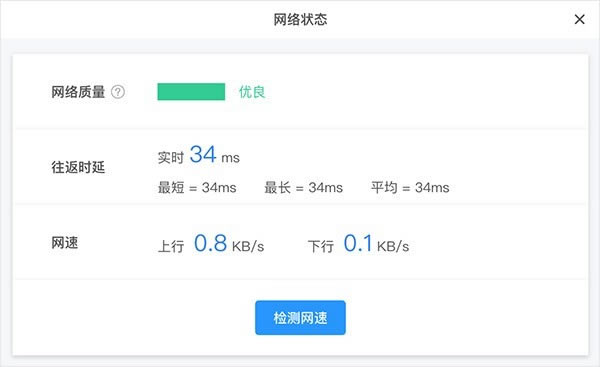
常見問(wèn)題
1���、退出云電腦后����,后臺(tái)云電腦會(huì)自動(dòng)關(guān)閉嗎?
退出天翼云電腦APP后��,后臺(tái)的云電腦將處于離線運(yùn)行狀態(tài),不會(huì)自動(dòng)關(guān)閉����。重新點(diǎn)擊進(jìn)入即可使用。
2��、云電腦在使用過(guò)程中需要注意的事項(xiàng)���。
在使用云電腦過(guò)程中�,請(qǐng)勿刪除或關(guān)閉帶有“天翼云-”“ecloud-”前綴的軟件和進(jìn)程�,否則可能導(dǎo)致系統(tǒng)故障。
3��、 云電腦無(wú)法連接怎么辦?
請(qǐng)依次按照以下步驟檢查:
(1) 請(qǐng)檢查您的網(wǎng)絡(luò)連接是否正常���。
(2) 重啟云電腦:請(qǐng)?jiān)凇斑x擇云電腦”頁(yè)面���,點(diǎn)擊“重啟”按鈕,重啟完成后��,再嘗試連接天翼云電腦��。
(3) 嘗試上述操作仍無(wú)法連接����,請(qǐng)?jiān)诘卿涰?yè)面找到“報(bào)障”入口����,進(jìn)行報(bào)障���。我們會(huì)有專人協(xié)助您解決�����。